Comment supprimer la sauvegarde iCloud sur l'ordinateur et sur l'appareil iOS
Sommaire
Comment supprimer des anciennes sauvegardes iCloud sur l'ordinateur et sur l'appareil iOS ? Veuillez liser la suite pour savoir comment supprimer les sauvegardes inutiles sur iCoud.
PhoneRescue® – l'Outil de restauration de données 
Téléchargez PhoneRescue et restaurez en toute liberté votre appareil iOS après avoir lu cet article en ce qui concerne comment supprimer les sauvegardes inutiles iCloud.
Avez-vous été bloqué par la notification qui vous avertit sans cesse que le stockage iCloud est presque épuisé à la suite de sauvegardes de plusieurs appareils iOS ? Qu'est-ce que vous avez fait pour résoudre ce problème, acheter de l'espace de stockage supplémentaire, ou supprimer les anciens fichiers de la sauvegarde iCloud,ou bien désactiver la sauvegarde iCloud et sauvegarder avec iTunes ?
Bien sûr qu'acheter de l'espace de stockage est une bonne option, mais n'est pas convenable pour la plupart des utilisateurs. Habituellement, nous préférons de gérer le stockage iCloud pour libérer plus de l'espace au lieu d'en acheter. Voilà, nous allons vous présenter comment supprimer les sauvegardes iCloud sur l'ordinateur et sur l'appareil iOS.
Astuce incontournable : Comment supprimer la sauvegarde iTunes >
Partie 1. Comment supprimer les sauvegardes iCloud sur l'ordinateur
Supprimer la sauvegarde iCloud depuis Mac
Allez dans Menu Apple > Préférences Système > iCloud > Cliquez sur Gérer dans le bas d'interface iCloud > Sauvegarde > Sélectionnez dans la liste de droite l'appareil iOS pour lequel vous n'avez pas besoin de sauvegard > Cliquez sur Supprimer > Confirmez votre choix.
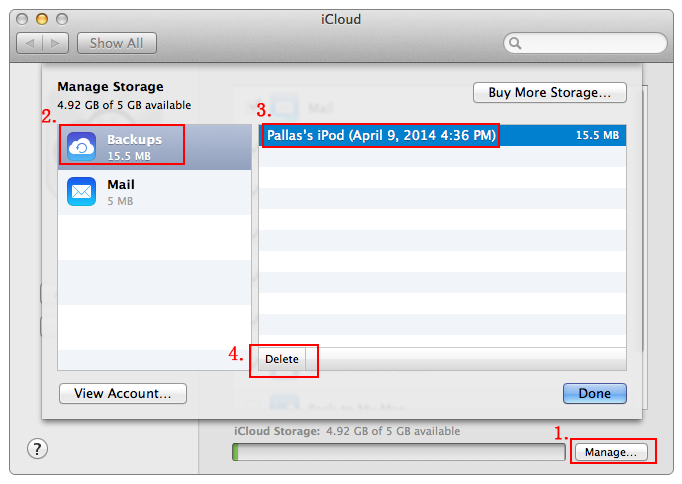
Supprimer les sauvegarde iCloud sur Mac
Supprimer la sauvegarde iCloud depuis Windows PC
1. Ouvrez le panneau de configuration d'iCloud et connectez-vous avec votre Apple ID et le mot de passe > Clicquez sur Gérer.
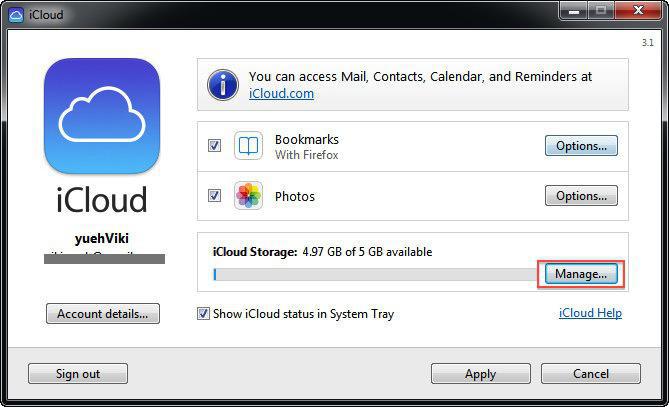
Gérer le stockage iCloud sur PC
2.Cliquez sur Sauvegarde > Sélectionnez dans la liste de droite l'appareil iOS pour lequel vous n'avez pas besoin > Cliquez sur Supprimer > Confirmez votre choix.
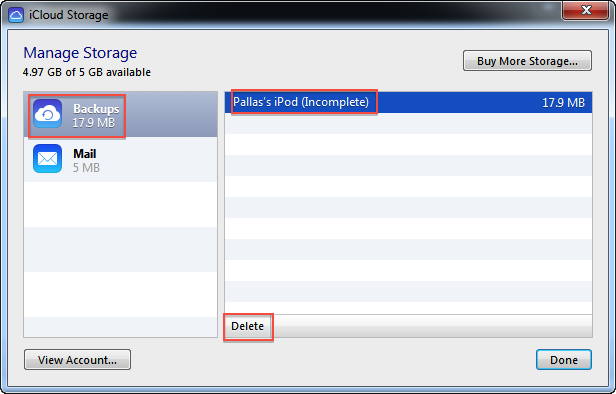
Comment supprimer les sauvegarde iCloud sur PC
Comment supprimer les sauvegardes iCloud sur les appareils iOS
1. Sur votre appareil iOS 10/9/8, allez à Réglages > iCloud > Stockage > Gérer le stockage. Et puis, vous verrez toutes les sauvegardes sur iCloud. Sur votre appareil iOS 7 : Accédez à Réglages > iCloud > Stockage et sauvegarde, puis touchez Gérer le stockage.
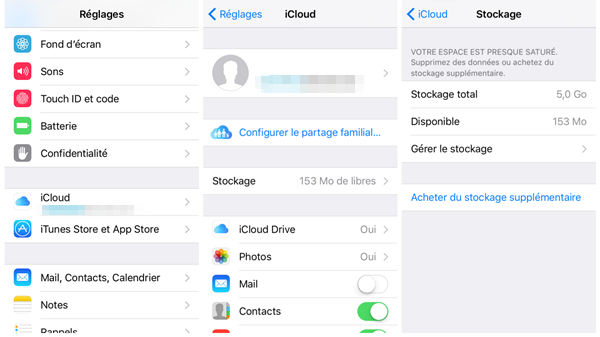
Supprimer les sauvegardes iCloud sur l'appareil iOS – étape 1
2. Sélectionnez la sauvegarde dont vous n'avez pas besoin, tapez sur Effacer la sauvegarde > Sélectionnez Désactiver et effacer.
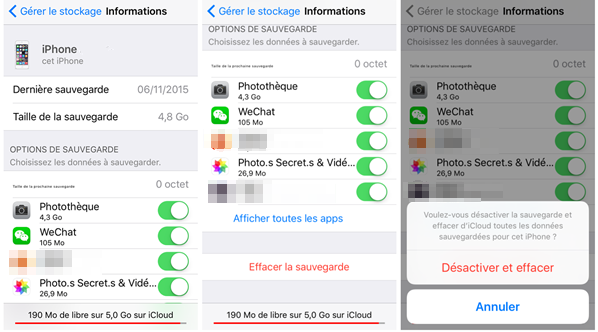
Supprimer les sauvegardes iCloud sur l'appareil iOS – étape 2
Note:
- Si vous supprimez la sauvegarde iCloud correspondant à votre appareil iOS, iCloud arrête automatiquement de sauvegarder l'appareil. (Mais vous pouvez sauvgarder cet appareil avec iTunes ou re-activer Sauvegarder sur l'appareil : Allez à Réglages > iCloud > Sélectionnez Stockage et sauvegarde > Activez Sauvegarder)
- Vous serez notifié si vous essayez de supprimer les sauvegardes en cours d'utilisation et vous pouvez le re-essayer après 48 heures.
- iCloud conserve seulement les dernières trios sauvagardes, et les sauvagardes plus anciennes seront supprimées automatiquement.
- Si vous ne sauvegardez pas les données de votre appareil iOS pendant plus de 180 jours, Apple se reserve le droit de supprimer leurs sauvegardes iCloud.
Après avoir lu ce tutoriel, vous devriez savoir comment supprimer les sauvegardes iCloud inutiles libérer plus de l'espace sur iCloud. Et puis, vous pouvez récupérer votre appareil avec PhoneRescue.
Conclusion
Si vous avez des suggestions ou conseils sur ce tutoriel, laissez un commentaire ici, SVP. Ne pas oublier de partager cet article utile à vos amis ! Pour en savoir plus sur iCloud et iTunes pour gérer les sauvegardes de votre iPhone/iPad/iPod touch, veuillez lire ces astuces incontournables :
D'autres articles concernés que vous aimeriez
- Sauvegarder ancien iPhone avant de passer à iPhone 7 - C'est un tutoriel detaillé de sauvegarder ancien iPhone, choisissez la méthode convenable.En savoir plus >>
- Transférer les données d'un ancien iPhone vers nouvel iPhone 7 – 3 moyens de transférer les données de l'ancien iPhone à iPhone 7. En savoir plus >>
- 6 conseils pour libérer plus d'espace sur iPhone iOS 10 - Ce poste vous offre 6 conseils de libérer plus d'espace sur iPhone iPad iPod touch iOS 10. En savoir plus >>
- Problèmes les plus courants d'iOS 10 et Solutions - Cet article vous montre problèmes d'iOS 10 que vous rencontrerez lors de la mise à jour. En savoir plus >>
